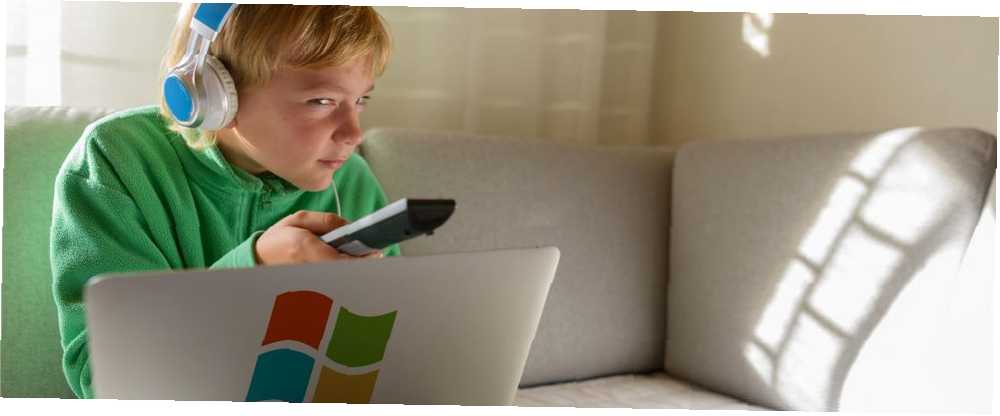
Edmund Richardson
0
3081
248
Skonfigurować serwer Linux? Być może gra wideo lub skonfigurowałeś go jako rozwiązanie do przechowywania w sieci. A może masz Linux Media Center, retro automat do gier lub zwykły dodatkowy komputer.
Niezależnie od przypadku, na pewnym etapie nadejdzie czas, kiedy trzeba będzie uzyskać dostęp do komputera lub serwera z systemem Linux (będziemy go nazywać “pudełko” od tego momentu) w zaciszu komputera PC lub laptopa z systemem Windows. Więc jakie jest rozwiązanie?
Użytkownicy systemu Windows mają do dyspozycji szereg narzędzi, których można użyć do zdalnego sterowania urządzeniem z systemem Linux. Chcieć wiedzieć więcej? Czytaj!
Będziesz potrzebował adresu IP urządzenia z systemem Linux
Zanim zaczniesz, musisz wiedzieć, jaki jest adres IP urządzenia z systemem Linux. Najprostszym sposobem na sprawdzenie tego jest zalogowanie się na urządzeniu z systemem Linux, otwarcie terminala i wprowadzenie następującego polecenia:
ifconfigWyświetlony zostanie adres IP, z którym musisz się połączyć. Jeśli Linux ma połączenie Ethernet, adres będzie wymieniony obok eth0. Jeśli jest podłączony bezprzewodowo, poszukaj adresu IP na liście wlan0.
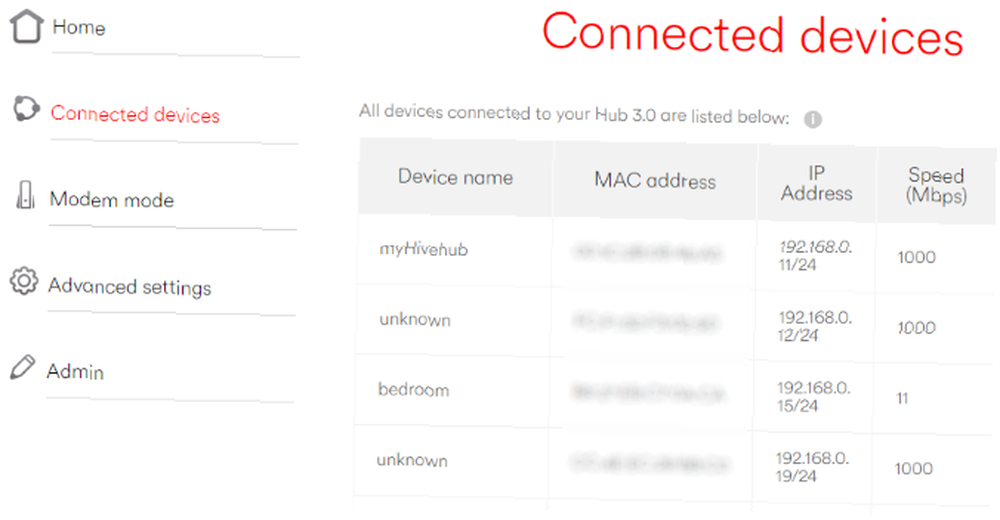
Jeśli nie jest to łatwe ani wygodne, istnieje inna metoda, która jest prawie tak prosta. W oknie przeglądarki połącz się z routerem. Zazwyczaj jest to adres podobny do 192.168.0.1 lub 192.168.0.100… Dowiesz się, patrząc na sam router lub dołączoną do niego dokumentację.
Po zalogowaniu się do routera wyszukaj link o nazwie “Połączone urządzenia” lub podobny i użyj tego, aby znaleźć urządzenie z systemem Linux według nazwy. Znajdziesz adres IP obok.
Zanotuj adres IP, ponieważ będzie on potrzebny później. I upewnij się, że znasz nazwę użytkownika i hasło do komputera lub serwera z systemem Linux!
Uzyskaj dostęp do swojego Linux-a przez SSH
SSH to świetny sposób na uzyskanie zdalnego dostępu do urządzenia z systemem Linux. Aplikacja PuTTY nie jest dostępna natywnie w systemie Windows, ale można ją łatwo pobrać. PuTTY nie zostanie zainstalowany - wystarczy uruchomić pobrany plik EXE. Dla wygody dobrym pomysłem jest utworzenie skrótu na pulpicie Jak w prosty sposób tworzyć skróty na pulpicie systemu Windows Jak tworzyć skróty na pulpicie systemu Windows w prosty sposób Inteligentne skróty na pulpicie pozwalają zaoszczędzić bezmyślnego przeglądania menu i folderów. Pokazujemy szybkie i łatwe sposoby ich tworzenia. .
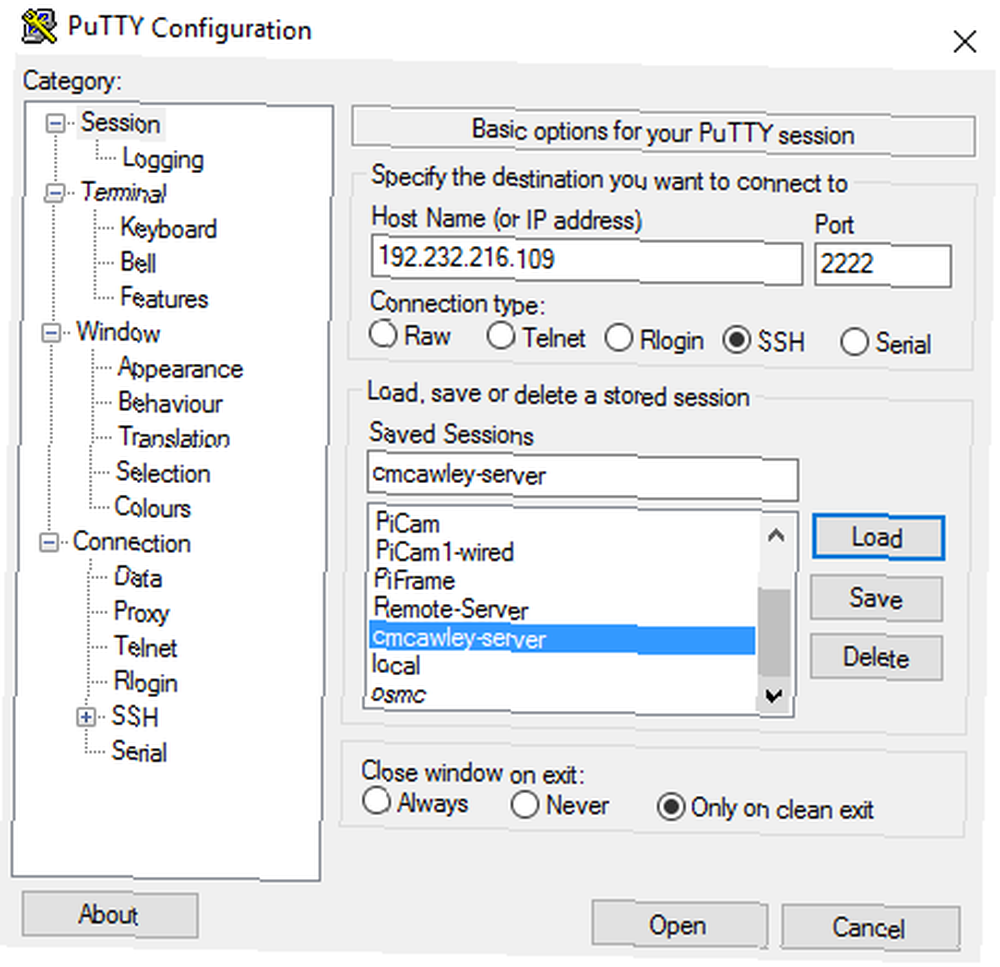
Aby korzystać z PuTTY dla SSH, uruchom aplikację i upewnij się Sesja jest zaznaczone. W polu Nazwa hosta podaj nazwę sieciową komputera z systemem Linux lub wprowadź adres IP. Wybierz SSH, następnie otwarty. Zazwyczaj zostaniesz poproszony o zaakceptowanie certyfikatu dla połączenia; wystarczy, że zalogujesz się na urządzeniu z systemem Linux, używając zwykłej nazwy użytkownika i hasła, a będziesz mieć dostęp do wiersza poleceń.
Korzyści z SSH: użycie tej metody umożliwia szybkie wprowadzanie zmian w systemie Linux bez brudzenia rąk. Szczególnie nadaje się do instalacji oprogramowania i zmian administracyjnych. Przydaje się również do ustawienia następnej opcji, VNC! SSH jest również idealny dla serwerów Jak zdalnie zarządzać serwerem Linux za pomocą SSH Jak zdalnie zarządzać serwerem Linux za pomocą SSH SSH jest bardzo funkcjonalny, dlatego jest przeznaczony do zdalnego zarządzania serwerami. Dowiedz się, jak zdalnie zarządzać serwerem Linux za pośrednictwem SSH, od połączenia, przez instalację oprogramowania i przesyłanie plików. bez zainstalowanego środowiska pulpitu.
Skonfiguruj połączenie zdalne za pomocą VNC
Chociaż możesz korzystać z SSH, Virtual Network Connection (VNC) zapewnia dostęp do pulpitu zdalnego Linux-a. Ale aby zacząć, musisz zainstalować oprogramowanie VNC. W systemie Linux wymagana będzie aplikacja serwera VNC; w systemie Windows klient.
Jedną z najpopularniejszych opcji łączenia się z Linuksem przez VNC jest TightVNC. Na stronie znajdziesz oprogramowanie klienckie Windows, ale upewnij się, że wybrałeś odpowiednią wersję - jest ona dostępna w 32-bitowym i 64-bitowym Jaka jest różnica między 32-bitowym a 64-bitowym systemem Windows? Jaka jest różnica między 32-bitowym a 64-bitowym systemem Windows? Jaka jest różnica między 32-bitowym a 64-bitowym systemem Windows? Oto proste wyjaśnienie i sposób sprawdzenia, którą wersję posiadasz. pliki do pobrania.
Gdy to zrobisz, zainstaluj tightvncserver na swoim Linux-ie. Może to być przez SSH lub fizyczny dostęp do komputera.
Po sprawdzeniu dostępności aktualizacji:
sudo apt-get update… Uruchom polecenie:
sudo apt-get install tightvncserverPo zainstalowaniu uruchom tightvncserver i ustaw hasło.
sudo tightvncserverHasło ma osiem znaków. Po uruchomieniu tightvncserver zobaczysz powiadomienie informujące o numerze portu.
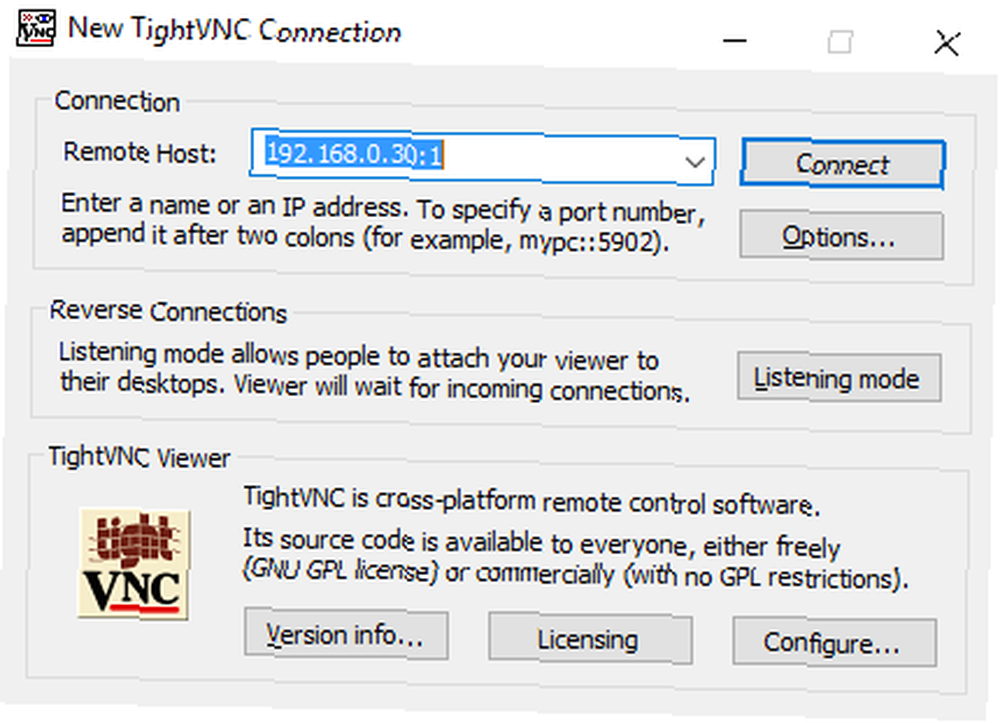
Zanotuj to, a następnie uruchom aplikację TightVNC Viewer w systemie Windows i wprowadź adres IP oraz wymagany numer portu. Postępuj zgodnie z hasłem i kliknij Połączyć. Następnie otworzy się pulpit zdalny i będziesz mógł zacząć korzystać z wybranej aplikacji. Cóż, w granicach rozsądku… pewne aplikacje o dużych wymaganiach graficznych prawdopodobnie nie będą działać niezawodnie.
Korzyści z VNC: oferując szybki dostęp do zdalnego komputera, TightVNC ma swoje ograniczenia. Chociaż możesz wykonywać standardowe zadania komputerowe, gry i transmisje strumieniowe wideo są poważnie ograniczone. Jeśli wymagane jest oglądanie filmów, potrzebujesz RDP…
Kontroluj swój Linux Box przez RDP
Ostatnią opcją jest RDP, Remote Desktop Protocol, który jest wbudowany w Windows. Tym razem nie musisz niczego instalować na swoim komputerze!
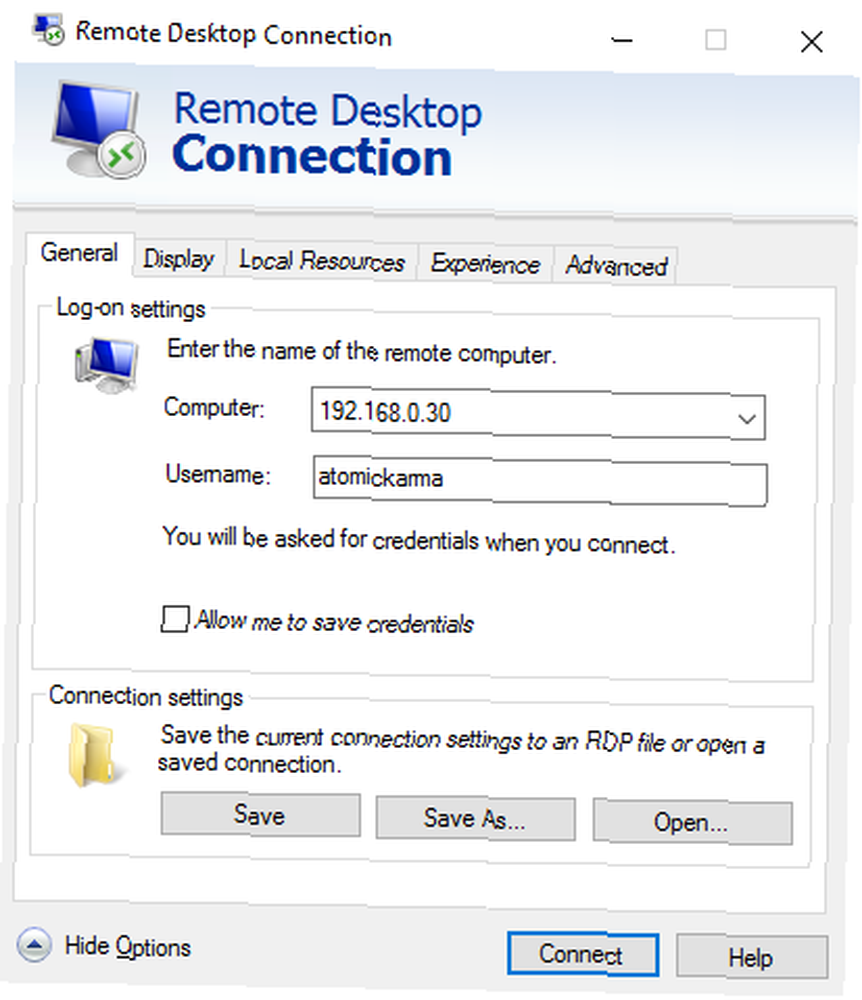
Musisz jednak dodać oprogramowanie xrdp do swojego Linuxa. Po raz kolejny najskuteczniej to zrobić za pośrednictwem SSH za pomocą jednego polecenia:
sudo apt-get install xrdpPoczekaj na zainstalowanie, a następnie uruchom RDP na komputerze z systemem Windows. W systemie Windows 8 i nowszych oprogramowanie pulpitu zdalnego można znaleźć za pomocą funkcji wyszukiwania, po prostu wprowadzając trzy litery, rdp. Przy otwartym oknie Podłączanie pulpitu zdalnego wprowadź adres IP i naciśnij Połączyć. Jeśli masz zaawansowane wymagania dotyczące połączenia, kliknij Pokaż opcje i wprowadź je zgodnie z wymaganiami przed próbą połączenia.
Korzyści z PROW: chociaż konfiguracja może potrwać nieco dłużej, użycie protokołu RDP zapewnia przynajmniej większą niezawodność przesyłania strumieniowego multimediów. Oczywiście, jeśli desperacko chciałbyś oglądać wideo zapisane na serwerze, możesz po prostu zainstalować aplikację serwera multimediów do przesyłania strumieniowego na urządzenia w całym domu.
Jeśli korzystasz z planu regularnego korzystania z protokołu RDP, możesz zaoszczędzić trochę czasu, tworząc niestandardowe konfiguracje połączeń zdalnych.
Trzy sposoby zdalnego sterowania Linuksem!
Dzięki trzem opcjom zdalnego łączenia się z twoim Linux-em, wybranie SSH, VNC lub RDP powinno być proste. Pamiętaj, że SSH warto skonfigurować niezależnie, ponieważ znacznie ułatwia instalację pozostałych dwóch opcji!
I nie martw się także o zdalne połączenie z Raspberry Pi; wszystkie trzy z tych metod działają Jak uruchomić Pulpit zdalny na Raspberry Pi z VNC Jak uruchomić Pulpit zdalny na Raspberry Pi z VNC Co zrobić, jeśli potrzebujesz dostępu do pulpitu Raspberry Pi z komputera lub laptopa, bez konieczności podłączania klawiatura, mysz i monitor? Tu właśnie wchodzi VNC z tym małym komputerem!
Czy kiedykolwiek potrzebowałeś zdalnego połączenia ze swoim Linux-em? Czy te rozwiązania działały, czy napotkałeś problemy? Daj nam znać - użyj pola komentarzy poniżej.
Zdjęcie: Amazingmikael przez Shutterstock.com











